Windows Live Mesh est une application gratuite et multiplateforme (Windows et MacOS X) de la suite Microsoft Live. Elle permet très simplement de synchroniser des dossiers et fichiers entre plusieurs ordinateurs mais également avec votre espace de stockage en ligne Skydrive (limité à 5 Go, service gratuit fourni avec un compte Live/Hotmail).
Téléchargement et installation
Live Mesh est une application à télécharger gratuitement et à installer sur l’ensemble des ordinateurs à synchroniser :
Windows Live Mesh pour Windows (1,2 MiB, 1 947 téléchargements)
Windows Live Mesh pour MacOS X (anglais uniquement) (8,6 MiB, 2 503 téléchargements)
Synchronisation d’un dossier
Connexion au compte Live
Un compte Live/Hotmail est nécessaire pour l’utilisation de Live Mesh. Au démarrage de l’application, vos identifiants/mot de passe Live sont nécessaires :

Choix des dossiers
Cliquez ensuite sur Synchroniser un dossier et sélectionner le dossier à synchroniser.
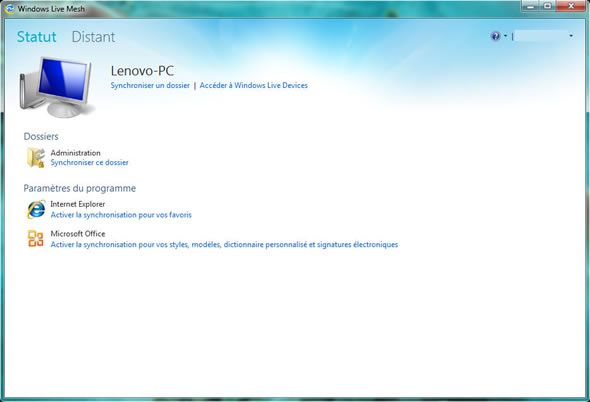
Emplacements à synchroniser
Il vous est alors demandé de sélectionner les ordinateurs et services qui devront synchroniser ce dossier. Dans notre exemple, nous opterons pour le service de stockage en ligne Skydrive.
Noter qu’il est nécessaire d’installer Live Mesh au préalable sur les différents ordinateurs pour bénéficier de la synchronisation entre ces derniers.

Cliquez sur OK pour valider et procéder à la synchronisation des fichiers. En fonction de la taille des fichiers et de votre connexion Internet, la synchronisation peut durer quelques minutes ou plusieurs heures.
Si vous désirez gérer vos périphériques et emplacements de synchronisation, cliquez sur Accéder à Windows Live Devices (écran principal de Live Mesh en dessous du nom de votre ordinateur). Vous serez alors dirigé vers une page web de ce type :

Il se peut que certains types de fichiers ne puissent être synchronisés. Pour cela, cliquez sur Ignorer.
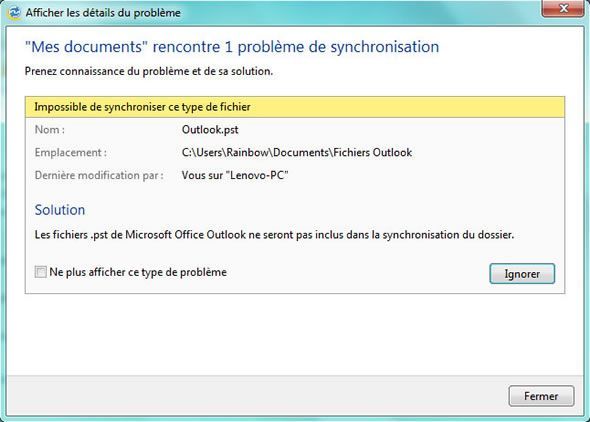
Partage de vos documents
Il est possible de partager vos documents stockés sur Skydrive avec d’autres utilisateurs. Pour cela, à la ligne Partagé avec (au niveau du dossier synchronisé) cliquez sur Moi uniquement. Saisissez ensuite les adresses email des personnes concernées :

Pour aller plus loin
Live Mesh est également capable de synchroniser :
- vos favoris issus d’Internet Explorer
- et vos styles, modèles, signatures électroniques et dictionnaires personnalisés issus de Microsoft Office
Pour cela, cliquez sur Activer la synchronisation pour vos favoris et Activer la synchronisation pour vos styles, modèles, dictionnaire personnalisé et signatures électroniques sous Paramètres du programme.

Enfin, Live Mesh permet d’effectuer des connexions à distantes vers d’autres ordinateurs en cliquant sur l’onglet Distant situé en haut à gauche de la fenêtre principale :

Cette partie n’étant pas l’objet de ce tutoriel, nous y reviendrons dans un prochain article.
Une excellente application méconnue de la suite Windows Live à essayer d’urgence.


Je teste ceci bientôt! Merci pour cette découverte!
Super bien, je pense que ceci un bon moyen pour faciliter la communication avec les clients et les collègues. Et, je vais le tester aussi avec quelques amis pour tester le partage de nos favoris d’I.E.
Je vais également aller voir ca, merci beaucoup!
Excellente application en effet, mais Microsoft va bientôt la faire mourir pour la remplacer par Skydrive, qui offre certes un peu plus d’espace disque en ligne, mais bien moins de possibilités. Dommage que Microsoft ne prenne pas en compte nos besoins, et surtout dommage qu’ils ne cessent de raboter les possibilités de Live Mesh qui était bien mieux en version Bêta qu’en version Skydrive…
Entièrement d’accord !
Je pleure mon live mesh depuis la réinstallation d’un de mes deux ordinateurs. Le problème c’est que live mesh concurrencait trop fortement skydrive tellement il était efficace. Depuis, je n’ai trouvé aucun produit aussi bon que live mesh pour synchroniser deux ordis.
Deux solutions soit une action collective au travers du net pour demander à microsoft de réintégrer live mesh dans la suite windows live essentials. Soit développer un outil semblable.
Il y a un dropbox qui est multiplateforme aussi… sinon un serveur NAS et c’est bon !
Oui et non c’est pas la même utilisation. Live mesh ne passait pas par un espace de stockage en ligne ou serveur local type NAS. On était vraiment sur de la synchro poste à poste très performante en automatique pour peu que le logiciel soit lancé sur les deux postes. C’était vraiment très performant même avec de grosses quantités de fichiers. La synchro auto vers le cloud c’est bien mais loin d’être aussi performant que la synchro que proposait live mesh.